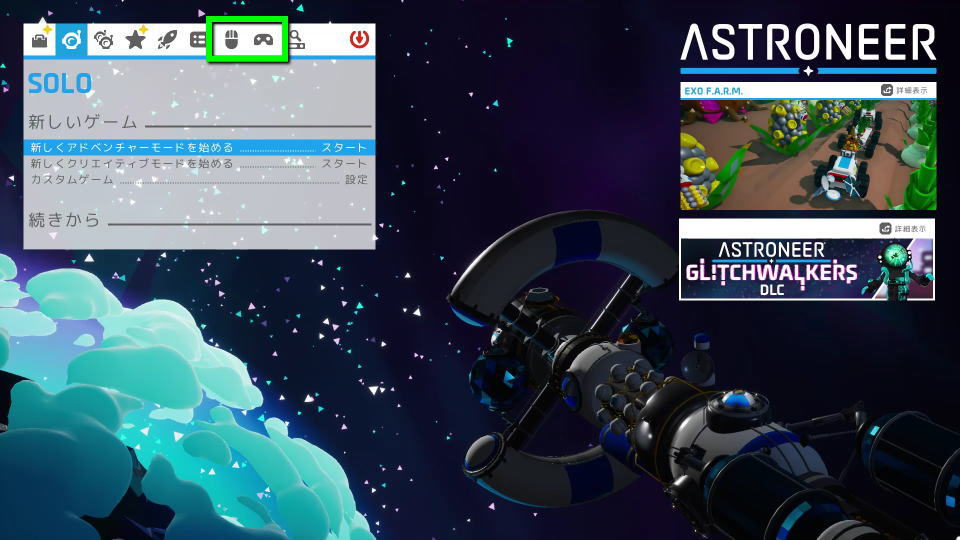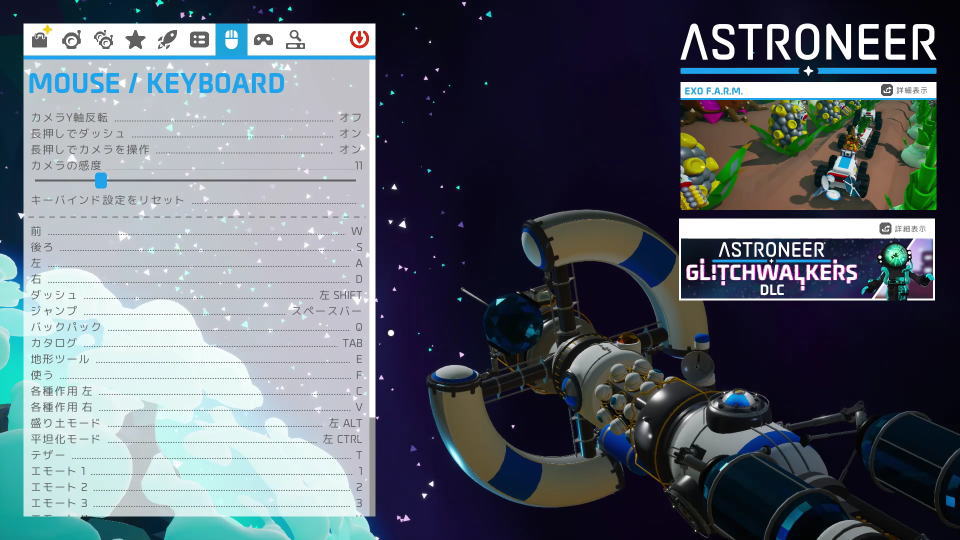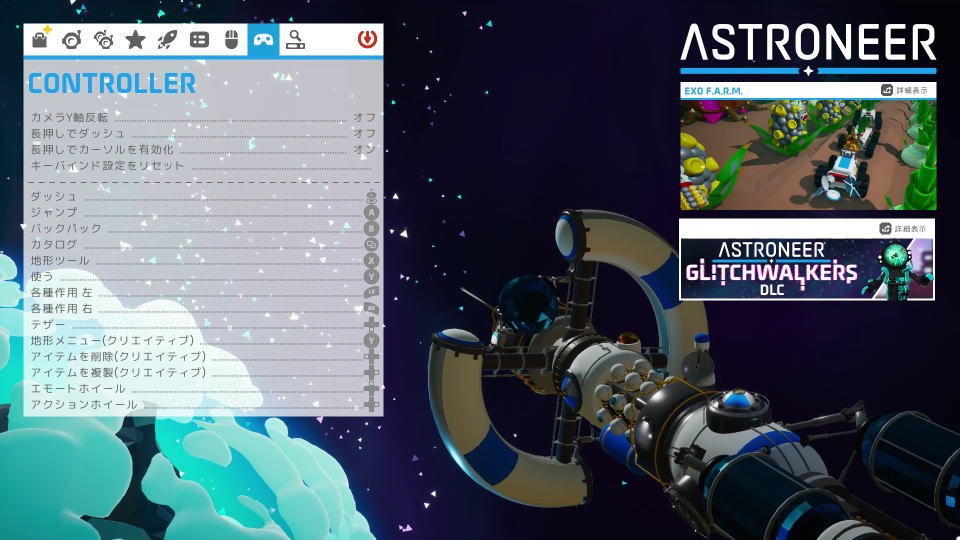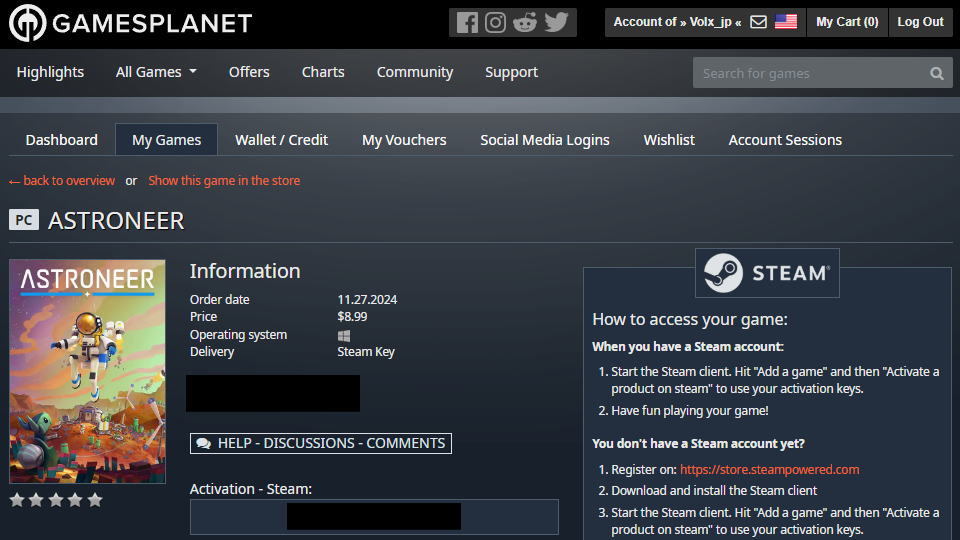25世紀のゴールドラッシュを舞台にした宇宙を探索していく、アドベンチャーゲームのASTRONEER。
今回の記事ではこの「ASTRONEER」の操作に関わる、キーボードやコントローラーの設定を解説します。
ASTRONEERの操作を確認する方法
ASTRONEERの操作を確認するには、起動後のタイトルメニューの上部にある「MOUSE / KEYBOARD」または「CONTROLLER」を選択します。
ASTRONEERのキーボード設定
ASTRONEERの「キーボード設定」です。
また右下のフォームに「任意の文字列」を入力すると、その文字が含まれる行のみ検索できます。
| キーボード設定 | キー割り当て |
|---|---|
| 前 | W |
| 後ろ | S |
| 左 | A |
| 右 | D |
| ダッシュ | 左Shift |
| ジャンプ | Space |
| バックパック | Q |
| カタログ | Tab |
| 地形ツール | E |
| 使う | F |
| 各種作用・左 | C |
| 各種作用・右 | V |
| 盛り土モード | 左Alt |
| 平坦化モード | 左Ctrl |
| テザー | T |
| エモート1 | 1 |
| エモート2 | 2 |
| エモート3 | 3 |
| エモート4 | 4 |
| 地形メニュー(クリエイティブ) | F |
| アイテムを削除(クリエイティブ) | BackSpace |
| アイテムを複製(クリエイティブ) | Enter |
| 変形サイズ変更(クリエイティブ) | Z |
| 変形速度変更(クリエイティブ) | X |
| エモートホイール | G |
| アクションホイール | R |
ASTRONEERのコントローラー設定
ASTRONEERの「コントローラー設定」です。
| コントローラー設定 | Xbox | DUALSHOCK 4 |
|---|---|---|
| ダッシュ | L3 | L3 |
| ジャンプ | A | × |
| バックパック | B | ○ |
| カタログ | ビュー | SHARE |
| 地形ツール | X | □ |
| 使う | Y | △ |
| 各種作用・左 | LB | L1 |
| 各種作用・右 | RB | R1 |
| テザー | 方向パッド下 | 方向キー下 |
| 地形メニュー(クリエイティブ) | Y | △ |
| アイテムを削除(クリエイティブ) | 方向パッド左 | 方向キー左 |
| アイテムを複製(クリエイティブ) | 方向パッド右 | 方向キー右 |
| エモートホイール | 方向パッド上 | 方向キー上 |
| アクションホイール | 方向パッド右 | 方向キー右 |
ASTRONEERの購入場所
今回の検証に必要な「ASTRONEER」を購入したショップは「Gamesplanet」です。
Xbox Game Passの価格を見る
Game Pass Ultimateは2025年10月1日から、従来の約2倍となる「2,750円」に価格改定されました。
-

-
Xbox Game Pass がアップデート: Essential、Premium、Ultimate プランのご紹介 - Xbox Wire Japan
これまで以上にプレイヤーのプレイスタイルに寄り添う 3 つの新しい Game Pass プランをご紹介します
続きを見る
今価格改定前の「1,450円」で使えるのは、Amazonだけです。
過去の記事
-

-
【Game Pass】お得に変換する方法【Ultimate】
新作を発売日からプレイでき、クラウドを含めた豊富なゲームが遊び放題になるXbox Game Pass Ultimate。
今回の記事では下位のXbox Game Pass Coreを、上位の「Xbox Game Pass Ultimate」へお得に変換します。続きを見る
公式サイト:ASTRONEER


🛒人気の商品が日替わりで登場。毎日お得なタイムセール
📖500万冊の電子書籍が読み放題。Kindle Unlimited
🎵高音質な空間オーディオを体験しよう。Amazon Music Unlimited
🎧移動中が学習時間。Audible 30日間無料体験キャンペーン
📕毎日無料で読めるマンガアプリ「Amazon Fliptoon」